1. Tạo Chuyên mục bài viết
- Bước 1: Khi muốn tạo chuyên mục bài viết mới, rê chuột đến mục Bài viết (không click) sau đó click vào Chuyên mục

- Bước 2: Sau khi thao tác, bạn sẽ thấy giao diện của Quản trị Chuyên mục bài viết như sau:
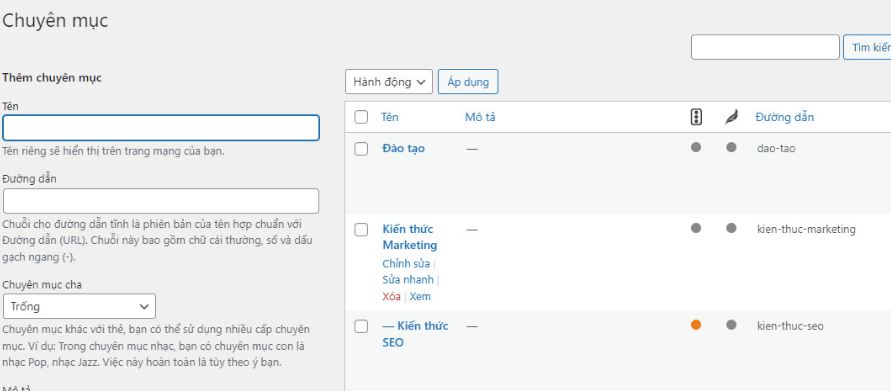
- Bước 3: Nhập thông tin Chuyên mục bài viết vào mục tương ứng.
Chú ý: Mục “Chuỗi cho đường dẫn tĩnh” ta chỉ nhập phần đường dẫn sau dấu “/”. Chuỗi đường dẫn gồm các ký tự không dấu cách nhau bởi dấu “-“. Ví dụ, nhập chuỗi “tin-tuc” như trong hình thì đường dẫn của chuyên mục là www.abc.com/tin-tuc.
2. Sửa Chuyên mục bài viết
- Bước 1: Khi muốn sửa chuyên mục bài viết, rê chuột đến mục Bài viết (không click) sau đó click vào Chuyên mục
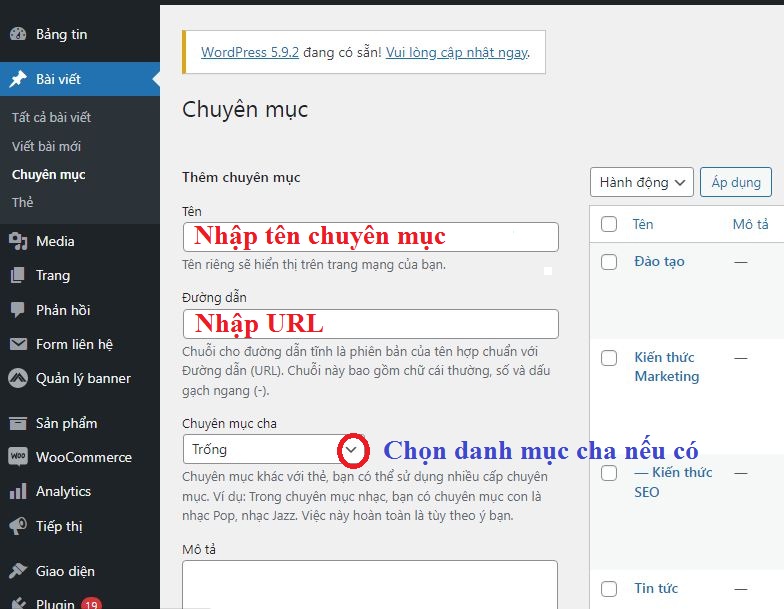
- Bước 2: Rê chuột đến tên Chuyên mục cần sửa, các nút chức năng sẽ hiện ra, chọn “Sửa nhanh”:
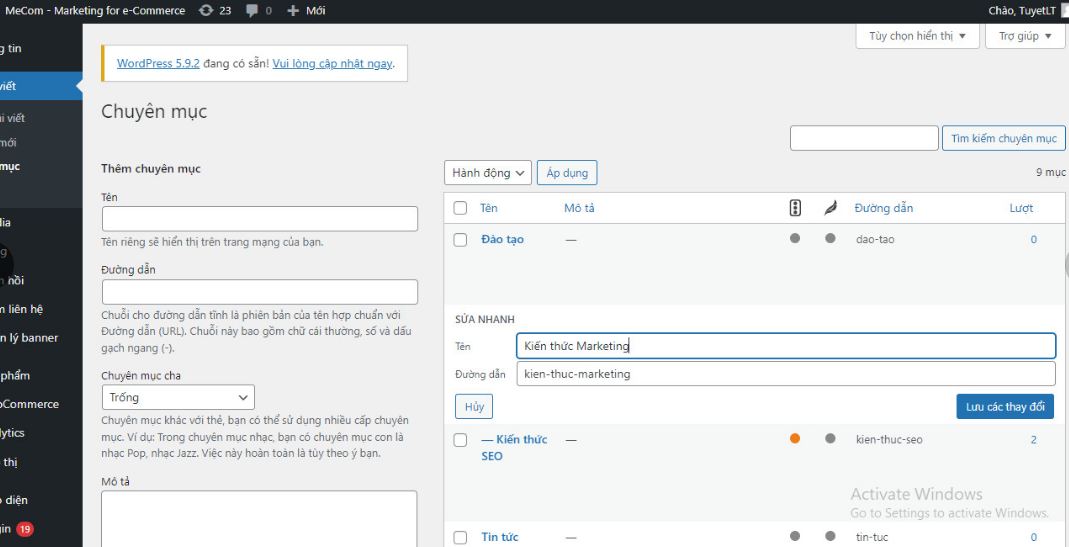
- Bước 3: Sau khi thao tác, bạn sẽ thấy giao diện sửa nhanh tên Chuyên mục như sau:
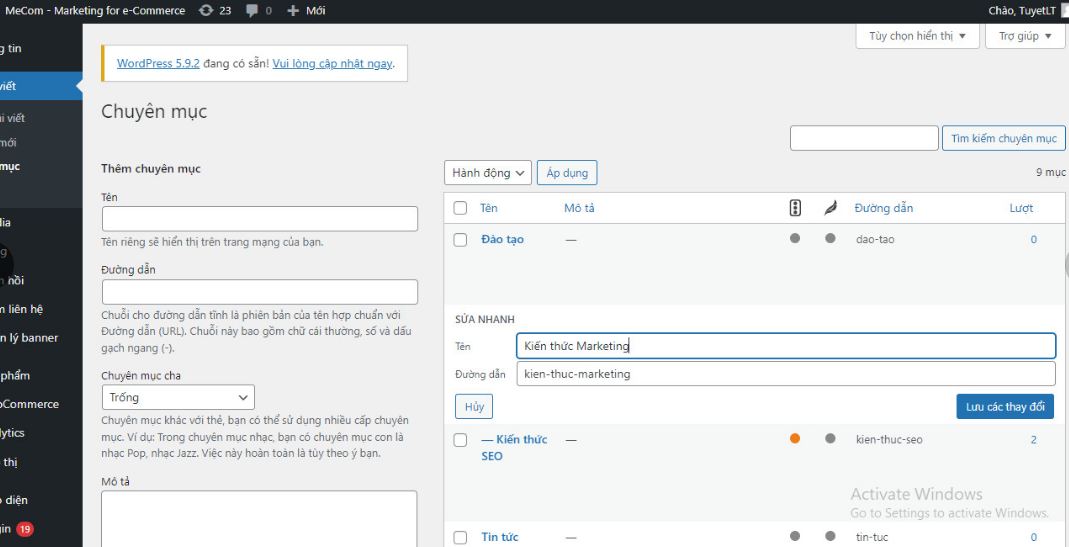
- Bước 3: Nhập các thông tin vào mục tương ứng sau đó click vào “Lưu các thay đổi”.
3. Xóa Chuyên mục bài viết
Bước 1: Vào bài viết chọn phần “Chuyên mục”

Bước 2: Rê chuột đến tên Chuyên mục cần sửa, các nút chức năng sẽ hiện ra, chọn “Xóa”:
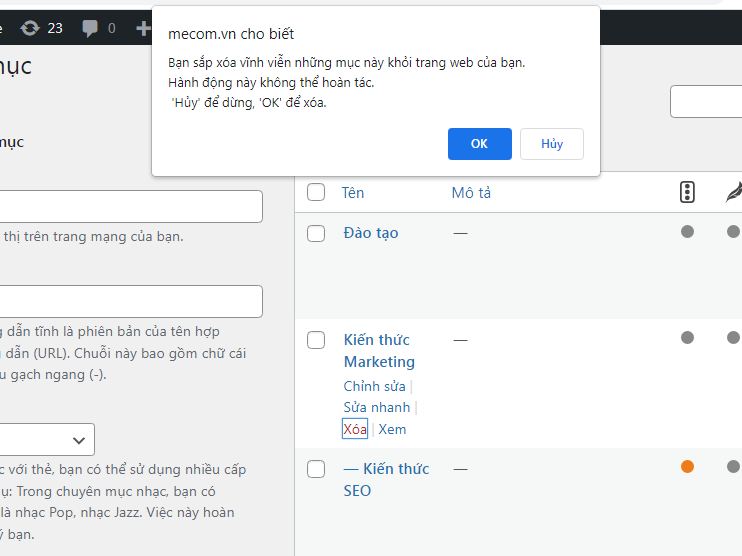
Bước 3: Xác nhận muốn Xóa chuyên mục bài viết
